Photoshop人物腿部怎么制作丝袜诱惑?
壹壹yyll 人气:0ps中想要制作丝袜,该怎么给人物腿部添加丝袜呢?下面我们就来看看详细的教程。
1、打开需要编辑的照片。

2、选择快速选择工具,在人物腿部和脚部拖动鼠标创建选区。
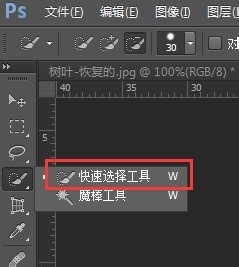

3、按【Shift+F6】,弹出“羽化选区”对话框,设置参数,单击确定按钮。
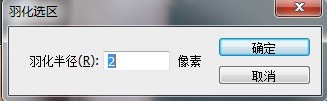
4、单击“创建新图层”按钮,得到“图层1”。设置前景色为黑色,按【Alt+Delete】填充选区。
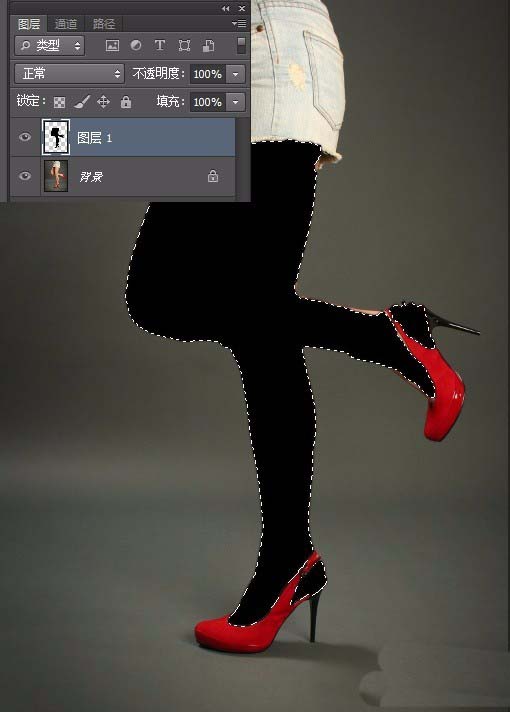
5、按【Ctrl+D】取消选区。设置“图层1”的图层混合模式为“正片叠底”,“不透明度”为30%。
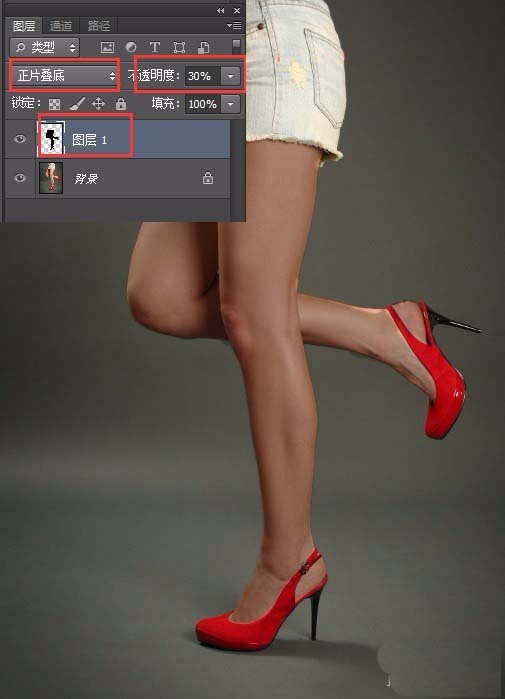
6、按【Ctrl+J】复制“图层1”,得到“图层1副本”。设置其图层混合模式为“叠加”,“不透明度”为10%。
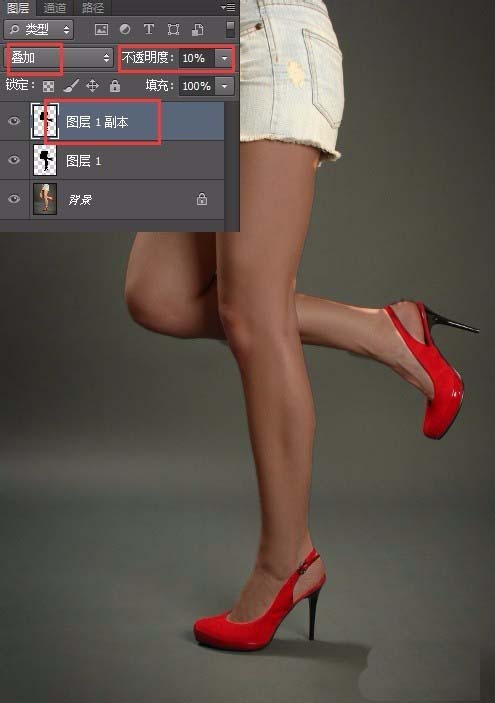
7、按【Ctrl+J】复制“图层1副本”,得到“图层1副本2”。设置其图层混合模式为“柔光”,“不透明度”为30%。
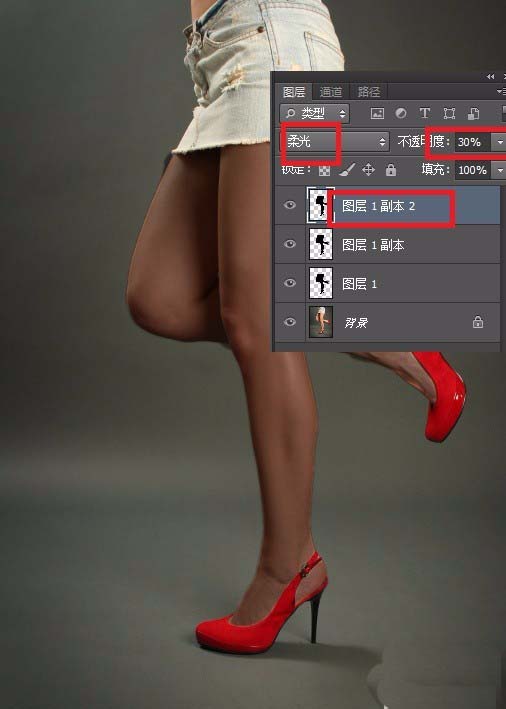
以上就是ps制作丝袜诱惑的教程,希望大家喜欢,请继续关注软件云。
加载全部内容